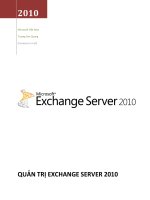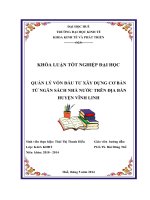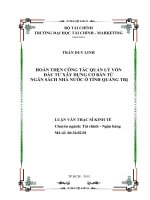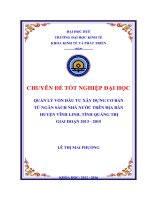Quản trị Exchange 2003 từ xa
Bạn đang xem bản rút gọn của tài liệu. Xem và tải ngay bản đầy đủ của tài liệu tại đây (729.37 KB, 16 trang )
Quản trị Exchange 2003 từ xa
Ngu
ồn : quantrimang.com
Bạn đã biết về Exchange 2005, Exchange 2007, nhưng những khái niệm cơ
sở nhất đã được cung cấp trong tay? Trong bài dưới đây chúng tôi sẽ thảo
luận về cách thức truy cập mạng từ xa với Exchange Management Console
ở bất kỳ đâu, vào bất kỳ lúc nào.
Giới thiệu
Gói phần mềm Exchange cung cấp cho bạn một công cụ quản trị đơn: Exchange
System Manager. Tuy nhiên bạn vẫ
n phải dùng chức năng Active Directory để
giải quyết một số vấn đề. Đôi khi bạn còn phải huy động đến cả dịch vụ quản lý
IIS vì Exchange được xây dựng trên cơ sở các thành phần web.
Hiện nay yêu cầu truy cập và sử dụng được các công
cụ này ở bất kỳ đâu, bất kỳ lúc nào đặt ra ngày càng
bức thiết. Exchange có vai trò rất quan trọng và người
quản trị hệ
thống thường không bị giới hạn hoạt động
chỉ tại văn phòng. Biết cách xử lý, giải quyết vấn đề từ
xa sẽ giúp bạn tiết kiệm được nhiều thời gian. Bởi đôi
khi bạn phải làm việc vào lúc nửa đêm, lúc đó thay vì lóc cóc đến văn phòng,
bạn đơn giản chỉ cần ngồi trước giao diện màn hình laptop hay máy tính ở nhà.
Truy cập từ xa cũng cho phép bạn thự
c hiện các hoạt động kinh doanh nhỏ, giúp
bạn tiết kiệm chi phí đi lại hay khoản thuê kỹ thuật viên theo kiểu truyền thống.
Quản trị cục bộ
Trước khi mở rộng trên phạm vi tổng thể, đầu tiên chúng ta hãy cùng xem xét
cách thức truy cập Exchange cục bộ. Nhiều vấn đề của Exchange được giải
quyết bằng cách dùng chương trình quản lý "Active Directory Users and
Computers". Nhưng dễ nhất là vào Start -> Run, gõ lệnh "
dsa.msc" và bấm
phím Enter.
Các kỹ sư Exchange của Microsoft còn cung cấp thêm công cụ "Exchange
System Manager.msc" cho hệ thống quản lý Exchange System Manager. Nhưng
họ lại quên mất thư mục "bin" Exchange dành cho đường dẫn hệ thống. Vì thế
ngay cả khi gõ đầy đủ tên cần thiết, Windows vẫn sẽ không thể cấp phát không
gian lưu trữ cho nó.
Chúng ta có một số lựa chọn khác. Bạn có thể vào Start -> Programs ->
Microsoft Exchange -> System Manager hoặc kéo và thả biểu tượng (icon) vào
desktop và truy cập từ đó hay kéo và thả vào phần Quick Launch trên thanh
Toolbar. Nếu không nhìn thấy Toolbar này, bạn chỉ cần kích phải chuột lên một
điểm trống trong Taskbar rồi chọn Toolbar -> Quick Launch.
Hình 1
Ngoài shortcut của Exchange System Manager, bạn có thể đưa ra tất cả các
công cụ khác nếu thấy cần thiết.
Hình 2
Bạn có thể tự mình tạo ra chương trình quản lý đơn bằng cách vào Start -> Run,
gõ lệnh "mmc" và ấn Enter. Một giao diệ
n quản lý trống sẽ được mở. Sau đó
chọn File -> Add/Remove Snap-in để bổ sung thêm các thành phần snap-in quản
lý đơn cho chương trình.
Hình 3
Bấm nút Add, danh sách các snap-in sẽ được thể hiện và cho phép bạn bổ sung
thêm thành phần mới.
Hình 4
Khi bổ sung thêm một chương trình quản lý (console), có thể bạn sẽ bị yêu cầu
chọn một trình điều khiển tên miền. Đôi khi tạo một console quản lý kết nối tới
nhiều trình điều khiển tên miền khác nhau có thể giúp bạn phán đoán được các
vấn đề về sao chép, nhân bản. Nếu phải sử dụng hằng ngày, lựa chọn tốt nhất là
"Any Writable Domain Controller".
Hình 5
Sau khi bổ sung thêm một vài snap-in, bạn có được công cụ quản trị Exchange
server hữu ích "tất cả trong một".
Hình 6
Bây giờ chúng ta có thể ghi lại trên desktop hoặc bất kỳ thư mục nào đó bằng
cách chọn File -> Save as…
Ghi một console vào thư mục Windows hay một thư mục nào đó trong đường
dẫn tìm kiếm sẽ cho phép bạn sử dụng lệnh Start -> Run để khởi chạy. Bạn chỉ
cần gõ tên console vào cửa sổ Run.